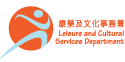推送通知 疑難排解
1) 為了保證能夠有即時的訊息通知,請首先檢查您的手機是否有良好的互聯網連接,以及其 聲音和通知 有正確配置設定。無法收到通知的其中一個可能性是:
- 您在 設定 > 通知 > My Library裡沒有開啓通知。
如果您想在鎖定畫面中顯示提示,請啓用 顯示於鎖定畫面 的選項。
2) 請確認網絡連接訊號良好並能夠連接到互聯網
請確定您的手機可以正常的連接到互聯網。您可以嘗試使用瀏覽器打開一個網址。如果您遇到連線問題,請嘗試以下步驟來解決您的連接問題:
- 重新啟動您的手機(按住開關直至看到 "滑動來關機"。 關閉您設備的電源。關閉後再按開/關鍵重新啓動設備)。
- 開啟/關閉飛行模式(設定 > 飛行模式)。
- 確保已啟用數據(設定 > 行動網路)。
- 重啓您的 Wi-Fi 網絡(設定 > Wi-Fi)。
- 嘗試連接到不同的 Wi-Fi 熱點。
- 重新啟動您的 Wi-Fi 路由器。
- 與您的移動服務提供商聯絡,並確保您有正確的 APN 存取點設置。
- 重置網絡設置(設定 > 一般 > 重置 > 重置網絡設置。這將刪除所有保存的 Wi-Fi 密碼)。
- 刪除並重新安裝 My Library
- 將您的 iOS 系統升級至最新的版本。
如果您能夠打開網頁但不能夠使用 My Library,請與您的電訊營運商查詢有關正確的 APN 或路由器設置以允許非網絡與服務器連接。
3) 若問題仍然發生,我們建議您:
- 重新啟動電話。
- 如果您在連線到 Wi-Fi 網絡時遇到問題,請嘗試轉換連線至數據網絡。
- 確認您已在 iOS 裝置上登入 Apple ID(設定 > iTunes 與 App Store,然後輸入您的 Apple ID 和密碼)。
- 確認已關閉「勿擾模式」(設定 > 「勿擾模式」,如果開啟的話,請點一下「手動」)。
- 刪除並重新安裝 My Library。
- 關閉所有 Task Killer 程式和所有短信攔截程式。
4) 如果上述所有步驟也無法協助您解決問題,那麼有可能是您的手機無法接收來自 Apple的推送通知服務,又或許其 Wi-Fi 或數據連線配置有問題了。